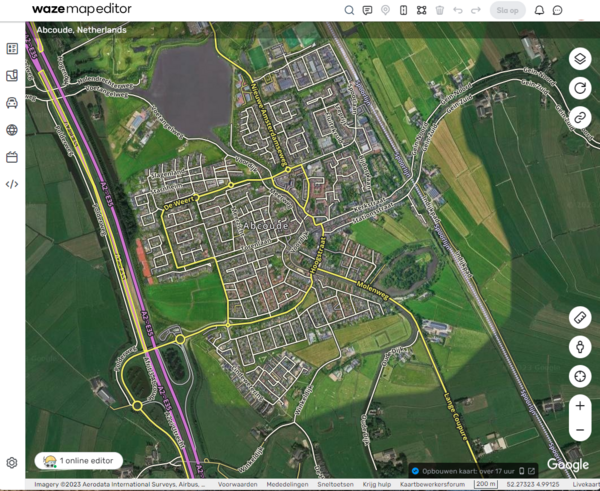Waze Map Editor/en: verschil tussen versies
Nieuwe pagina aangemaakt met '==Waze map editor== The Waze Map Editor (WME) maintains the Waze map. How we do this in the Netherlands is - to start - explained in the: Quick start guide. More information for beginners can be found in the Starters Summary.' |
Nieuwe pagina aangemaakt met '600px {{Clear}} For explanations of the buttons, menus, and other items on the editor screen, see the Waze Map Editor Legend.' |
||
| Regel 5: | Regel 5: | ||
The Waze Map Editor (WME) maintains the Waze map. How we do this in the Netherlands is - to start - explained in the: [[Quick start guide]]. More information for beginners can be found in the [[Starters Summary]]. | The Waze Map Editor (WME) maintains the Waze map. How we do this in the Netherlands is - to start - explained in the: [[Quick start guide]]. More information for beginners can be found in the [[Starters Summary]]. | ||
[[File:NL-WME-Screen.png|600px]] | [[File:NL-WME-Screen.png|600px]] | ||
{{Clear}} | {{Clear}} | ||
For explanations of the buttons, menus, and other items on the editor screen, see the [[Waze Map Editor Legend]]. | |||
<div lang="nl" dir="ltr" class="mw-content-ltr"> | <div lang="nl" dir="ltr" class="mw-content-ltr"> | ||
Versie van 16 apr 2025 14:52
Waze map editor
The Waze Map Editor (WME) maintains the Waze map. How we do this in the Netherlands is - to start - explained in the: Quick start guide. More information for beginners can be found in the Starters Summary.
For explanations of the buttons, menus, and other items on the editor screen, see the Waze Map Editor Legend.
Locatie
Voordat je de kaart gaat bewerken moet je de locatie opzoeken waar je aan de gang wilt. Wanneer je een Permalink hebt, kun je deze invoeren in het URL browserveld. Anders kan je zoeken op plaats en/of straat via het ![]() zoek veld midden boven in het scherm.
zoek veld midden boven in het scherm.
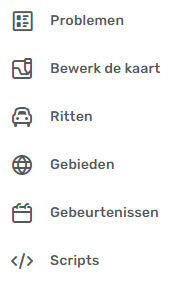
![]() Problemen: voor het werken met Gebruikers aanpassingsverzoeken (UR), Plaats aanpassingsverzoeken (PUR) en Kaartproblemen (MP) en Kaart suggesties (MS).
Problemen: voor het werken met Gebruikers aanpassingsverzoeken (UR), Plaats aanpassingsverzoeken (PUR) en Kaartproblemen (MP) en Kaart suggesties (MS).
![]() Bewerk de kaart: voor het aanpassen van de gegevens van het kaartonderdeel wat momenteel geselecteerd is.
Bewerk de kaart: voor het aanpassen van de gegevens van het kaartonderdeel wat momenteel geselecteerd is.
![]() Gebieden: voor een overzicht van je Gebieden waar je de kaart mag aanpassen.
Gebieden: voor een overzicht van je Gebieden waar je de kaart mag aanpassen.
![]() Gebeurtenissen: voor het werken met Major Traffic Events.
Gebeurtenissen: voor het werken met Major Traffic Events.
![]() Scripts: met de instellingen van de actieve toegevoegde Scripts.
Scripts: met de instellingen van de actieve toegevoegde Scripts.
Bovenin het scherm wordt het menu vertoond met naast het zoekveld een aantal icoontjes.
![]() Via het klikken op dit icoontje worden opties vertoond voor het toevoegen van een kaartopmerking.
Via het klikken op dit icoontje worden opties vertoond voor het toevoegen van een kaartopmerking.
![]() Via deze optie kan een Plaats worden toegevoegd.
Via deze optie kan een Plaats worden toegevoegd.
![]() Via deze optie kan een weg worden toegevoegd.
Via deze optie kan een weg worden toegevoegd.
![]() Deze optie geeft ondersteuning voor het werken met gebieden.
Deze optie geeft ondersteuning voor het werken met gebieden.
![]() Via deze optie kunnen Gevaren zoals flitspalen, spoorwegovergangen, tolpoortjes onderhouden worden.
Via deze optie kunnen Gevaren zoals flitspalen, spoorwegovergangen, tolpoortjes onderhouden worden.
![]() Deel locatie, met deze button kun je een permalink en de coördinaten van de huidige locatie opvragen.
Deel locatie, met deze button kun je een permalink en de coördinaten van de huidige locatie opvragen.
![]() Gebruik deze + en - om in- en uit- te zoomen. Met de cursor op deze knop wordt het huidige zoomniveau aangegeven.
Gebruik deze + en - om in- en uit- te zoomen. Met de cursor op deze knop wordt het huidige zoomniveau aangegeven.
Onderste regel
Door te klikken op ![]() kun je jezelf zichtbaar maken voor andere editors die in hetzelfde gebied de WME kaart open hebben staan. Met zichtbare editors kun je chatten.
kun je jezelf zichtbaar maken voor andere editors die in hetzelfde gebied de WME kaart open hebben staan. Met zichtbare editors kun je chatten.
Via klikken op Sneltoetsen wordt een panel opgeroepen met beschikbare toetscombinaties waarmee je editacties kunt verrichten en instellingen kunt veranderen.
Door het klikken op Krijg hulp wordt de main page van de community hub site opgeroepen. Naast de wiki een extra site met uitleg over het bewerken van de Waze kaart.
| 100 m | Geeft de maataanduiding aan bij het huidige zoom niveau.
De getallen rechtsonder, zoals 52.98689, 6.56409, geven de coördinaten van de huidige locatie aan.
Via klikken op Livekaart wordt de [Live map] bij de huidige locatie opgeroepen.
Verder lezen
- Map Editor Interface and Controls bevat een complete beschrijving van de Waze Map Editor.
- Additional editing tips pagina.
- Map Editing Tips and Hints
- De Waze Map Editor Forum pagina met discussies, suggesties en informatie over de laatste wijzigingen.